Импорт ключевой информации из PFX-файла через браузер в ОС Linux
В данном разделе приведен ряд стандартных действий, которые необходимо выполнить пользователю ресурса для регистрации локального сертификата и контейнера закрытого ключа в хранилище ОС Linux через браузер. Но перед этим выполните предварительные настройки в браузере, используя инструкции раздела «Установка ключевой информации с помощью различных браузеров».
Шаг 1: Во вкладке нажмите на кнопку Импорт (Рисунок 82 ).
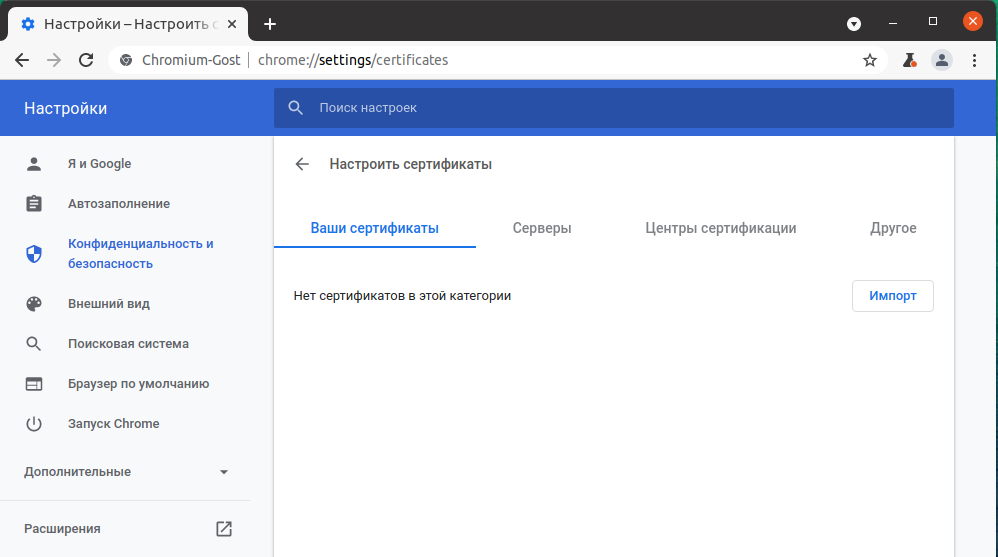
Рисунок 82 пример для браузера Google Chrome
Шаг 2: В проводнике выберите pfx-файл и нажмите кнопку Открыть (Рисунок 83).
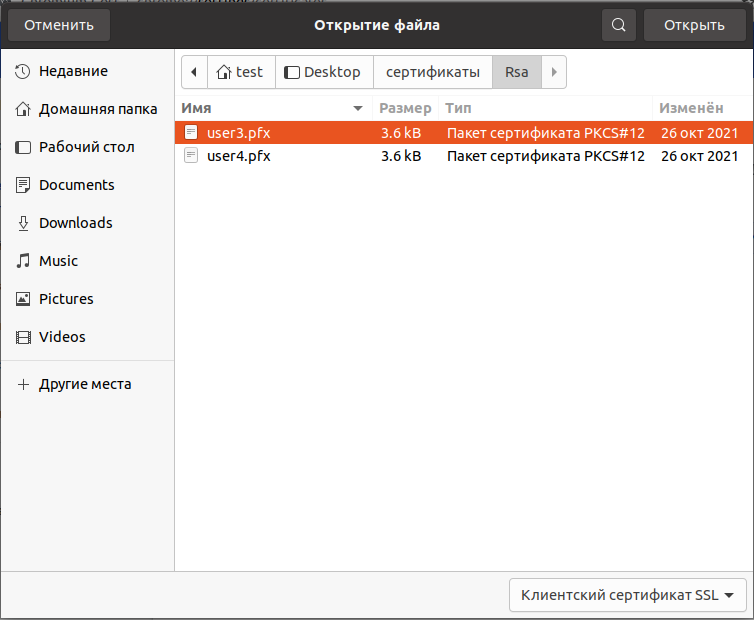
Рисунок 83
Шаг 3: Введите пароль от PFX-файла и нажмите кнопку OK (Рисунок 84).
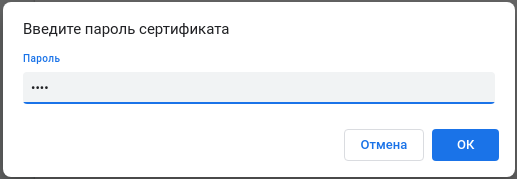
Рисунок 84
Шаг 4: Зарегистрированный локальный сертификат отобразится на вкладке Ваши сертификаты (Рисунок 85).
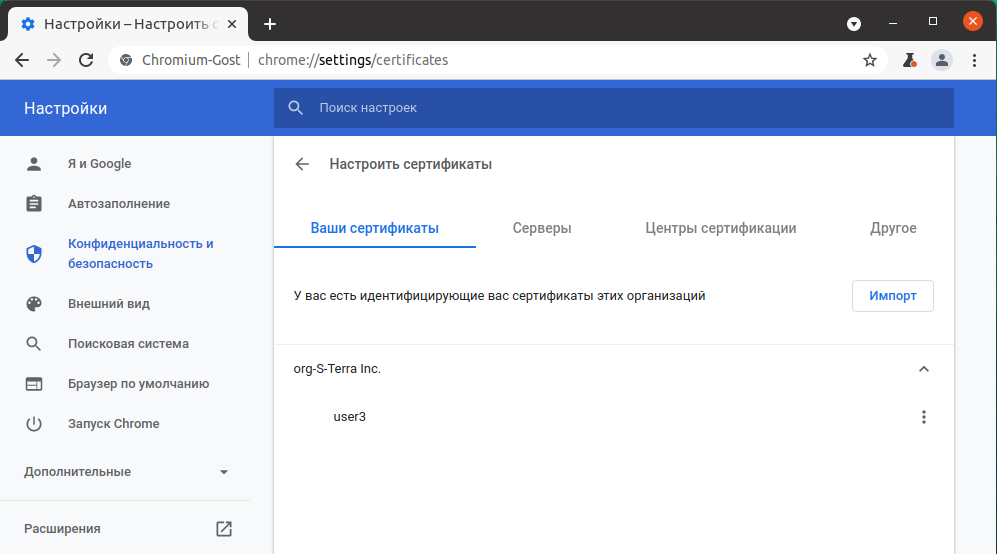
Рисунок 85
Внимание! |
Дополнительно, локальный сертификат и контейнер закрытого ключа должен быть импортирован с помощью ПО КриптоПро согласно инструкции «Импорт ключевой информации из PFX-файла с помощью КриптоПро». |